A DVD menükészítők használata fantasztikus DVD-menü létrehozásához
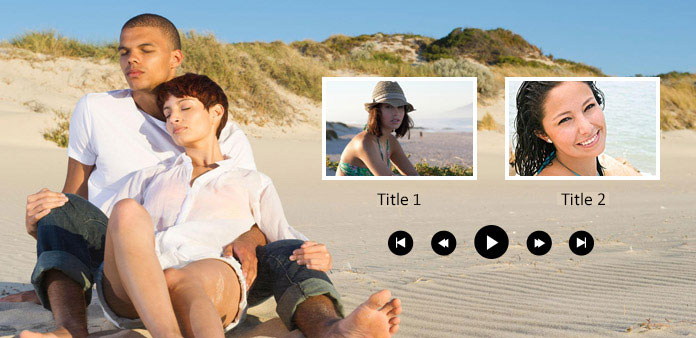
Amikor DVD-t játszik le a DVD-lejátszón, az első képernyő a DVD menü. Néha rájössz, hogy ezek a jól megtervezett DVD-filmmenük segíthetnek kiválasztani egy jelenetet a film megtekintéséhez, a zavaros DVD-menü pedig megnehezíti ezt. Néhányan még arról is beszámoltak, hogy a rossz DVD-menü miatt felzaklatták őket, és eldobták a DVD-ket. Ezért jobb lesz, ha egyéni DVD-filmmenüket hoz létre egy jó DVD-menükészítővel. Ebben a bejegyzésben néhány kiváló alkotót láthat, és útmutatást olvashat egyéni DVD-menü elkészítéséhez különböző platformokon.
1. rész. Készítsen egyedi DVD-menüt a Tipard DVD Creator segítségével
Egyszerűen szeretne egyedi DVD-filmmenüt készíteni? Használhatja a legjobb DVD menükészítőt - Tipard DVD Creator. Ez egy nagyszerű DVD-menükészítő, amely lehetővé teszi a DVD-menü testreszabását, amikor létrehozza saját DVD-jét. A DVD menüsablonok és videokodekek széles választékát kínálja. Nagyon egyszerű sablon alapú DVD-menük létrehozása és kiváló minőségű DVD-filmek létrehozása.
Főbb jellemzői:
- ● Támogatja a DVD-k és a 4K UHD Blu-ray lemezek írását is.
- ● Könnyen választhat sablont, és testreszabhatja a DVD-filmek menüinek létrehozásához.
- ● Egyszerűen rendezze el a videókat, hogy kiváló sorozatot hozzon létre.
- ● Lehetővé teszi a lejátszási mód beállítását a fő film vagy a teljes DVD lejátszásához.
Egyéni DVD menü létrehozása
Hang és videók hozzáadása
Letöltés Tipard DVD Creator és indítsa el. Kattints a Médiafájl hozzáadása gombot a kívánt videók és hangfájlok hozzáadásához az egyéni DVD-film menühöz.
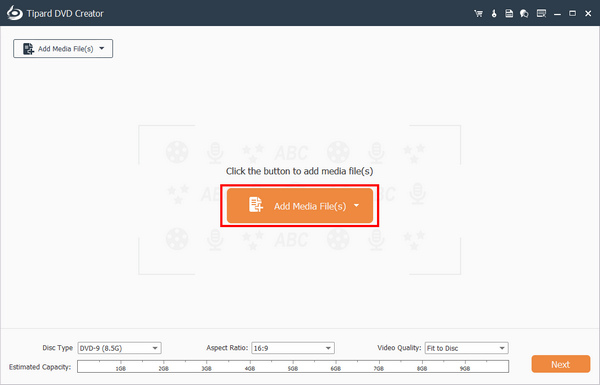
Ezután kattintson a gombra Mozgás felfelé or Mozgás lefelé gombokkal rendezheti az egyes videók sorrendjét. Kattints a legördülő hang- és feliratgombok a hang- és feliratsávok hozzáadásához, ha szükséges. Ezután kattintson a Következő gombot egyéni DVD-menü létrehozásához.
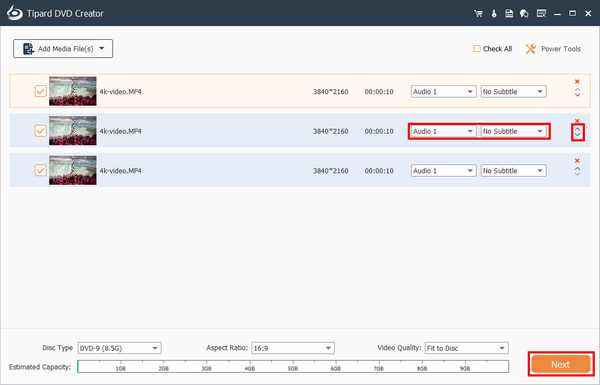
A DVD menü testreszabása
Testreszabhatja a DVD-film menüjét a DVD számára. Megváltoztathatja a nevét játszani és a Színhely gombokat, és rendezze el a helyzetüket. A testreszabás után kattintson a Éget gombot.
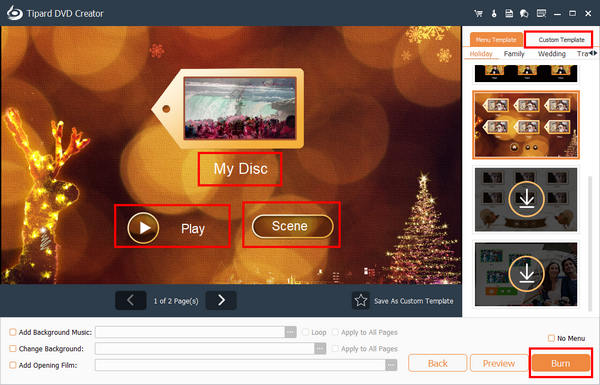
Indítsa el a DVD menü létrehozását
A videókat lemezre írhatja, vagy ISO-fájlként mentheti a számítógépére. Ami lenyűgöző, az az, hogy beállíthatja a DVD-t egy adott jelenet lejátszására. Végül kattintson a Rajt gombot a DVD létrehozásához ezzel a DVD menükészítővel.
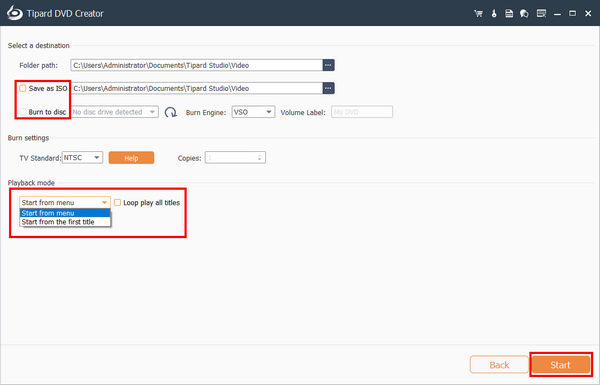
2. rész. Hozzon létre egyéni DVD-menüt Mac számítógépen a DVDStyler segítségével
Sok DVD-menükészítőt is találhat Mac számítógépen. Ha szeretné kitalálni, mi a könnyű módja egyéni DVD-menü létrehozásának Mac számítógépen, a DVDStyler lehet a válasz. Ez egy könnyen használható DVD-menükészítő, amely kiterjedt eszközöket kínál a DVD-menü testreszabásához. Tekintse meg az alábbi részletes útmutatót DVD-k írása Mac-en.
Egyéni DVD-menü létrehozása Mac rendszeren
Új projekt létrehozása
Nyissa meg a DVDStyler-t, és az üdvözlő ablakban állítsa testre a DVD-készítéssel kapcsolatos beállításokat az Ön helyzetének megfelelően. Ezután kattintson a OK gombot a folytatáshoz.
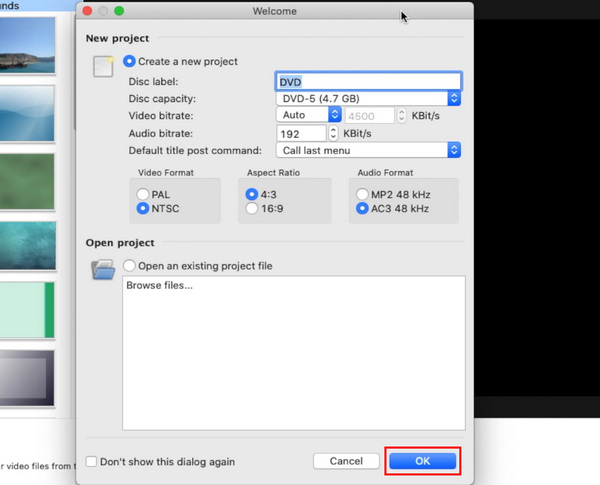
A sablon ablakban a Nincs sablon lehetőséget választjuk. Ezután húzza át a videofájlokat ebbe a DVD menükészítőbe.
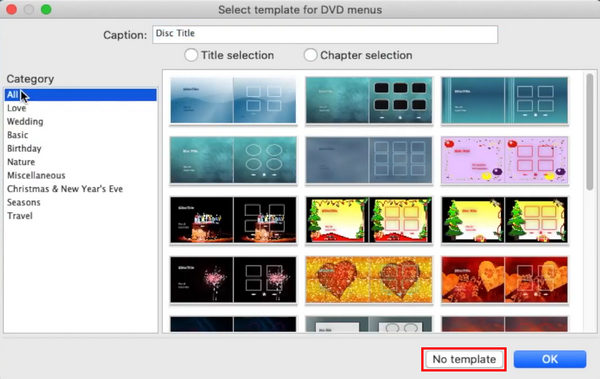
Válasszon hátteret
Egyéni DVD-menü létrehozásához válassza ki kedvenc hátterét a bal oldalon Háttér panel. Vagy importálhat egy személyes képet háttérként.
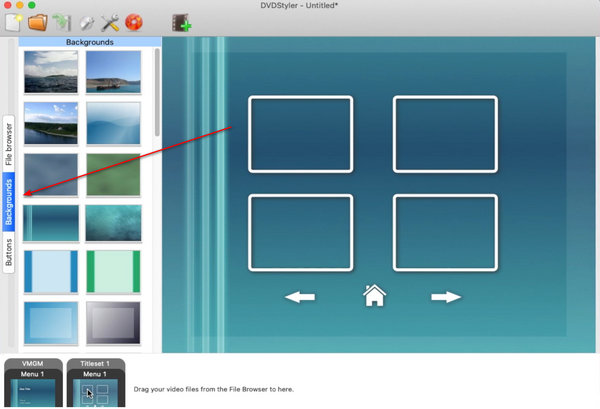
Ezután kattintson a gombok gombot a bal oldalon, és húzza a videoklipeket vagy más médiafájlokat, és dobja őket a háttér megfelelő helyére.
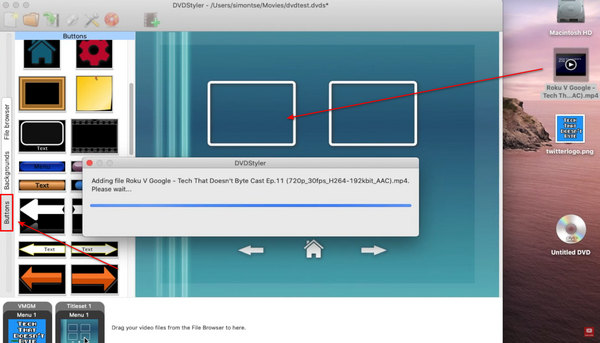
Mentse el a projektet
Végül kattintson a Éget gomb egy DVD szimbólummal a felső szalagon az egyéni DVD menü létrehozásának befejezéséhez. A DVD menükészítők általában sok sablont és gombstílust kínálnak. Választhat közvetlenül egy sablont, vagy testreszabhat egy személyes DVD-menüt.
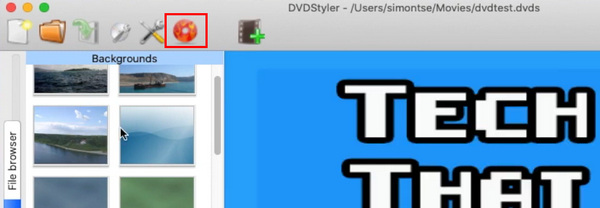
3. rész. A DVD menü testreszabása a Wondershare DVD Creator segítségével
Ha ingyenes módot keres egyéni DVD-menü készítésére Windows rendszeren, akkor kipróbálhatja a Wondershare DVD Creator programot. Számos DVD-menüsablont kínál, és testreszabhatja a DVD-filmek menüjét is. Ez egy gyors és nagy teljesítményű DVD-író írjon DVD-t a számítógépre Windows rendszeren és egyszerűen létrehozhat vele DVD menüt.
A DVD-menü testreszabása Windows rendszeren
Nyissa meg a programot, és kattintson a gombra Képek vagy videók hozzáadása gombot, hogy hozzáadja a kívánt fájlokat ehhez a programhoz az egyéni DVD menü létrehozásához.
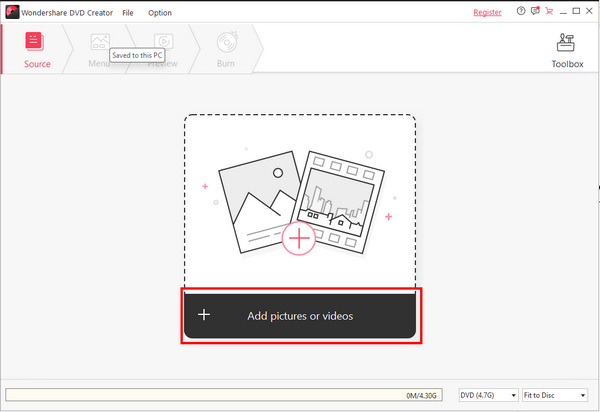
Kattintson az Menü gombot a DVD menüsablon kiválasztásához. Ezután a menüre kattintva egyszerűen beállíthatja.
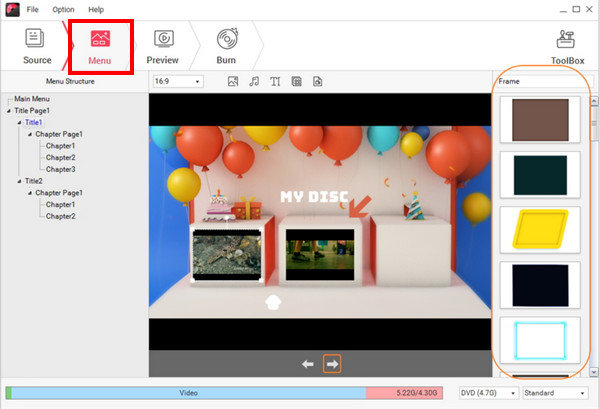
Kattintson az Éget gombot a felső menüsorban. Választhat, hogy a DVD-menüt ISO-fájlként menti-e, vagy kiírhatja a DVD-lemezre. Végül kattintson az Égés gombra az egyéni DVD-film menü létrehozásához.
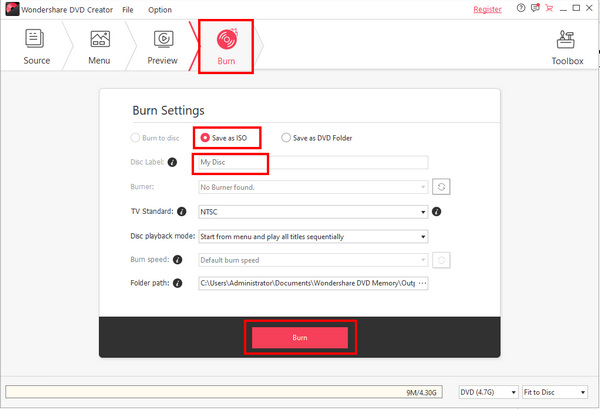
4. rész: GYIK az Egyéni DVD-menü készítéséről
Írhatok DVD-lemezt DVD-film menük nélkül?
Igen tudsz. Ha ezt megteszi, a lejátszó közvetlenül lejátssza a lemez tartalmát a sorrend alapján, DVD menüképernyő nélkül.
Miért nem tudja lejátszani a lejátszóm a DVD filmek menüit?
Ez azért van, mert a lejátszó nem támogatja a DVD-menü típusát. Fordulhat másik játékoshoz. Az is lehet, hogy a DVD-lemeznek nincs menüje.
Készíthetek DVD-filmmenüket a Windows Movie Makerrel?
Igen tudsz. A Movie Maker DVD-készítési funkciójának feloldásához azonban fizetnie kell. Ezenkívül le kell töltenie a DVD Creator programot a Microsoft Store-ból.
Következtetés
Megtanulta, hogyan kell a egyedi DVD menü különböző platformokon. A Mac-felhasználók követhetik a fent leírt útmutatást, hogy egyszerűen készítsenek egyéni DVD-menüt a DVDStyler segítségével. Ha Ön Windows-felhasználó, a Wondershare DVD Creator segítségével egyszerű lépésekkel egyéni DVD-menüt hozhat létre. Összességében a legjobb módszer az Tipard DVD Creator, amely több szerkesztési funkcióval, hihetetlen sablonokkal és rugalmas beállítási funkciókkal rendelkező DVD-menüt készíthet.







